Win10系统下怎么让Administrator帐户绑定微软帐户【图文教程】
有使用win10系统的朋友反映自己想要让系统中的管理员Administrator帐户直接绑定微软帐户,可是在操作时总是找不到正确的方法。这该怎么办呢?下面,小编就在本文分享Win10系统下让Administrator帐户绑定微软帐户的具体方法。
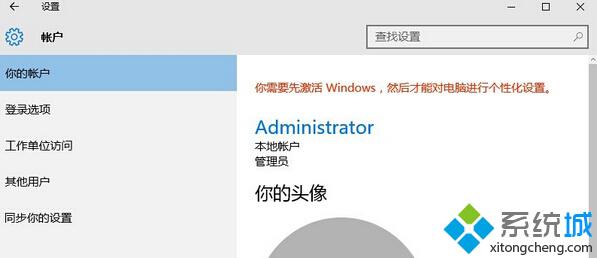
具体方法:
1、单击开始菜单,然后打开应用商店,在商店中随便找个应用下载,比如小编选个QQ,当弹出选择帐户窗口的时候,我们再选择Microsoft帐户。
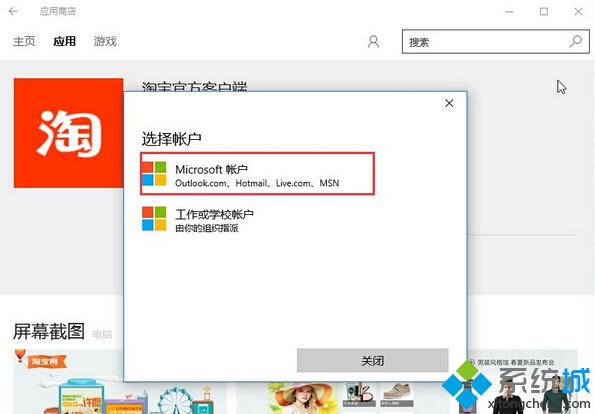
2、输入你的微软帐户点击登录,没有的话就创建一个。
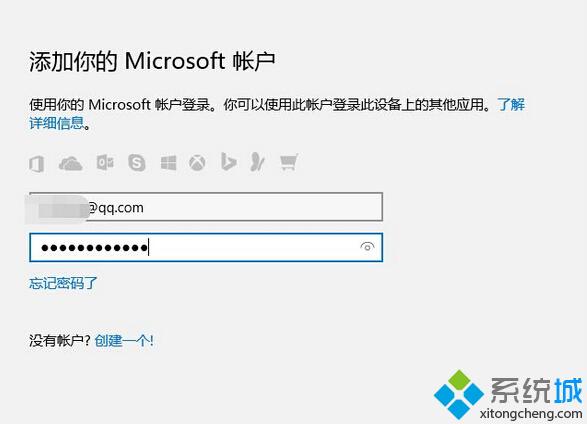
3、输入当前管理员帐户密码,确定。
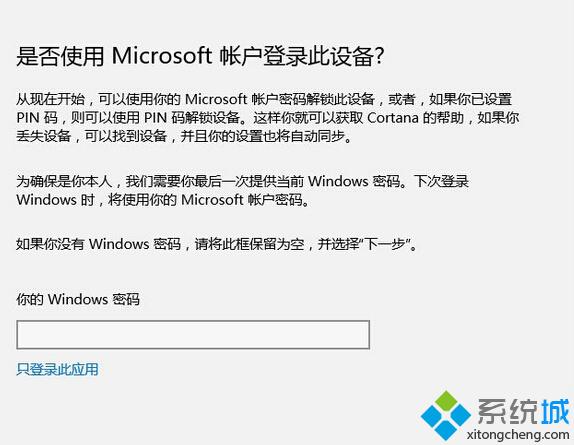
4、搞定了。
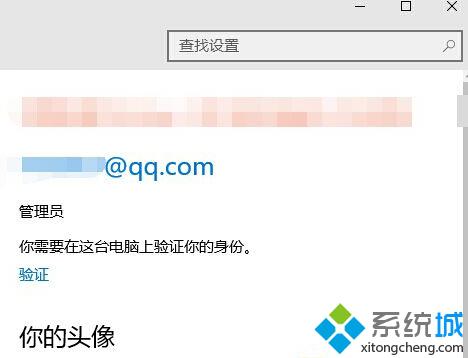
Win10系统下让Administrator帐户绑定微软帐户的方法就分享到这了。有需要用户,可以按照以上步骤进行操作,希望该方法能对大家有所帮助!
相关推荐:
win10系统设置和开启管理员账户的方法【图文详解】
相关教程:微软帐户win10删除微软帐户本地系统帐户win10管理员帐户停用我告诉你msdn版权声明:以上内容作者已申请原创保护,未经允许不得转载,侵权必究!授权事宜、对本内容有异议或投诉,敬请联系网站管理员,我们将尽快回复您,谢谢合作!










